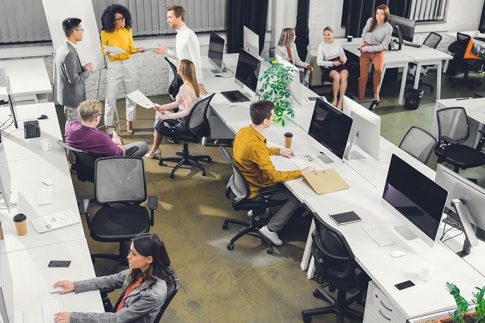Microsoft 365の支払いはデフォルトで年払いとなっていますが、設定から月払いに切り替えることも可能です。
この記事では、Microsoft 365の支払い方法による料金の違いや選び方のポイントを解説します。
年払いと月払いを切り替える場合の操作方法もまとめているので、月払いへの変更をお考えの場合はぜひ参考にしてみてください。
なお、以下でご紹介するMicosoft 365の価格はMicrosoft公式のものです。
Contents
Microsoft 365の料金は月払い・年払いで異なる

Microsoft 365は月払いと年払いのどちらを選択するかによって、最終的な支払い金額が異なります。
まずは月払い・年払いを選択した場合の支払い総額について、個人向けプランと法人向けプランの双方で比較してみましょう。
個人向けプラン(Personal・Family)の場合
Microsoft 365の個人向けプランとしては、1人用のPersonalプランと家族用のFamilyプランが挙げられます。
2つのプランを月払い・年払いで契約した場合の支払い金額の違いは以下の通りです。
| Microsoft 365 Personal | Microsoft 365 Family | |
|---|---|---|
| プランの特徴 | 1人用のプラン | 最大6人まで使用可能な家族用のプラン |
| 年契約・年払い | 12,984円 | 18,400円 |
| 月契約・月払い | 1,284円/月(年間15,408円) | 1,850円/月(年間22,200円) |
| 年払いとの差額 | +2,424円 | +3,600円 |
※Microsoft公式サイト料金の2023年5月時点での情報です
月払いと年払いの料金を比較すると、年払いの方が約2ヶ月分安くなっていることが分かります。
法人向けプラン(Business)の場合
Microsoft 365の法人向けプランには様々な種類がありますが、ここでは中小企業向けの一般的なプランである「Microsoft 365 Business」の料金を基に比較してみましょう。
| Microsoft 365 Apps for business |
Microsoft 365 Business Basic |
Microsoft 365 Business Standard |
Microsoft 365 Business Premium |
|
|---|---|---|---|---|
| プランの特徴 | 割安料金でOfficeアプリを利用できる | OfficeアプリはWeb版のみ対応 | Businessの標準プラン | セキュリティ対策が充実した上位プラン |
| 年契約・年払い | 12,360円 | 9,000円 | 18,720円 | 33,000円 |
| 月契約・月払い | 1,240円/月 (年間14,880円) |
900円/月 (年間10,800円) |
1,880円/月 (年間22,560円) |
3,300円/月 (年間39,600円) |
| 年払いとの差額 | +2,520円 | +1,800円 | +3,840円 | +6,600円 |
※Microsoft公式サイト料金の2023年5月時点での情報です
こちらも個人向けプランと同様、月払いよりも年払いの方が2ヶ月分安くなっています。
月払い・年払いの選び方のポイント

料金だけで比較すると年払いの方がお得に見えますが、年払いの場合は1年に1度しか解約手続きを行えないというデメリットもあります。
一方月払いの契約であれば短期での解約やプラン変更が可能なため、従業員の増減がある場合に便利です。
月払いと年払いのメリット・デメリットをまとめると以下のようになります。
| 月払い | 年払い | |
|---|---|---|
| メリット | 短期での解約・プラン変更が可能 | 年間で見ると月払いより約2ヶ月分安い |
| デメリット | 年間の支払い総額が割高 | 更新時期が1年に1度しかない |
このことから、月払い・年払いはそれぞれ以下のようなケースに該当する方が適していると言えるでしょう。
年払いが適しているケース
- 長期での利用を前提としている
- 契約するプラン・サービスが固定されている
- 従業員の増減が少ない
月払いが適しているケース
- 短期での利用を前提としている
- 契約するプラン・サービスを変更する可能性がある
- 従業員の増減が多い
Microsoft 365の支払い情報を変更する方法

ここからは、Microsoft 365の支払いを月払いまたは年払いに切り替える場合の操作手順を解説していきます。
個人の場合
個人向けプランの支払い情報を変更する場合は、マイクロソフトのアカウントページから設定を行います。
- Microsoft 365の管理ページ(https://www.office.com/)にアクセス
- ユーザーID・パスワードを入力して「サインイン」をクリック
- 画面右上のプロフィールアイコンをクリック
- 「Microsoft アカウント」をクリック
- 「サービスとサブスクリプション」タブをクリック
- 「サブスクリプション」欄に表示されているMicrosoft 365プランの「管理」をクリック
- 定額請求の「プランの切り替え」をクリックして月払い・年払いのどちらかを選択
法人の場合
法人向けプランの支払い情報を変更する場合は、マイクロソフトの管理センターから設定を行います。
なお法人向けプランの支払い情報を変更できるのは管理者権限を持つアカウントのみとなっているので注意しましょう。
- Microsoft 365の管理センター(admin.microsoft.com)にアクセス
- ユーザーID・パスワードを入力して「サインイン」をクリック
- 画面左側のメニューにある「課金」をクリック
- 「製品」タブを選択し、支払い情報を変更したいサブスクリプションをクリック
- 「サブスクリプションと支払い設定」欄にある「請求頻度の編集」をクリック
- 月払い・年払いのどちらかを選択して「変更」をクリック
なお、NECネッツエスアイをはじめとする販売代理店でライセンスを購入している場合は、管理センターにアクセスしても請求金額や支払い情報が表示されません。
この場合は代理店に問い合わせを行い、代理店経由で支払い情報を変更することになります。
まとめ

- Microsoft 365の契約料金は月払いと年払いのどちらかを選択したかによって異なる
- 年間の支払い総額は年払いの方が安いものの、月払いなら短期での解約が可能といったメリットもある
- 販売代理店から法人向けライセンスを購入している場合、支払い方法の変更は代理店に問い合わせる必要がある
NECネッツエスアイでは、Microsoft 365のサービスと連携が可能な様々なソリューション・サービスを提供しています。
Microsoft 365の導入と合わせて業務のIT環境整備やDX化のためのご相談も承っています。ぜひ一度お問合せください。
Microsoft 365の導入で業務を効率化
詳しくはこちら